
RGcubeにてwinlatorでwindowsノベルゲーを動かそう🐾
RGcubeのreviewを差し置いてどうしてもコチラがやりたかった✨
xにてミシマスカーさんに教えていただいた【かたわ少女】😆、もう少しでsteam版がリリースされるそうです✨(後1週間ほど)
windows版なら既に無料配布となっており気になってどうしてもやりたい❤️
そこで問題が発生😅
PCの前に座っていられる時間が皆無な私にどのようにPCゲームを行うか…
リモート…メインPCがノートで常に邪魔扱いされているあの子を出しっぱなしに🤔(不可能)
UMPC…ない(論外)
色々調べてみるとwinlatorという【AndroidにWindowsシステムを導入する】アプリが存在するようで軽いノベルゲーなら動くらしい😳✨
これは行かねばということで、今回はRGcubeにwinlatorを導入し【かたわ少女】を動かしてみたいと思います✨
ついでにRGcubeにようやく純黒フィルムがはれたのでreview再開😊✨やはりこれですよこれ✨
またAndroid機は容量なゲームが多いのでこの子が大いに活躍しますね✨買ってて良かった512GB
winlatorの導入
①注意事項
はじめに注意事項ですが
winlatorはバージョンの違いやAndroid機の違いによってソフトの動作に大きく違いが生じます✨
winlatorの現在の最新バージョンは7.1ですが
こちらでは【かたわ少女】は途中でエラーを起こして動かなくなってしまいました😅
また日本語フォントが入っておらず別途fontの入手をし、システムで適応も必要でした。
今回は日本語フォント適応のMr.J版というのを導入してみました✨こちらなら日本語フォントも同梱しているので設定変更するだけで大丈夫です✨
またMr.J版は野良アプリです、安全性に保証はないので自己責任で行いましょう
怖い方はwinlator公式版を使用して下さい
②必要ファイルの取得と必要アプリ
まずは以下のモノを取得します、winlator Mr.J版は野良アプリな為急にMEGAに飛びますご注意下さい🐾
1.Winlator Mr.J Fix41(V3.2).apk 2.main.3.com.winlator.obb
またwinlatorの適応にはAndroid内のファイルを操作できるファイラーアプリが必要になります✨
私は下記のモノを使用しています😊
各種ファイルを取得したら空きのmicroSD等に入れ、ゲーム機本体に接続出来るようにしておきましょう✨
★こちらでも超役立つこの子、私はいつ壊れても良いように予備買っておきました(笑)
③RGcubeにwinlatorインストールし一度起動する
RGcube上で②でダウンロードしたWinlator Mr.J Fix41(V3.2).apkを起動、インストールします✨
インストールするとデスクトップ上にwinlatorアイコンが表示されるため、一度起動しましょう👍️
☆権限を与えるか聞かれるため全て許可→obbをinstallするかと聞かれたらcancelを選択しアプリを閉じます✨

④main.3.com.winlator.obbファイルを所定の位置にコピーする
任意のファイルマネージャーを開き、ダウンロードしてきたmain.3.com.winlator.obbファイルを下記の場所にコピーします
内部ストレージ/Android/obb/com.mrj.winlator32

⑤再度winlatorを開きobbファイルを適応する
再度winlatorを開きます、先程同様obbをinstallするか聞かれますが【cancel】
winlatorメイン画面より下記の画像のようにobbファイルを読み込みます…
読み込み終わったら再度winlatorメイン画面に戻ります✨

⑥winlatorよりNew Container設定を行い専用windowsを立ち上げる
containerの設定を行います、下記の赤○よりNew Containerページを開き、右下の青チェックボタンを押します✨
するとcontainerが作成されるので右横の:を押し【Run】を選択すると専用のwindowsが立ち上がります✨


⑦winlatorを日本語化する
続いてwinlatorの日本語化を行います
画面左下の【start】までポインターをスライドさせ、選択→するとPC同様のメニューが表示される為、下記のように表示、選択してください👍️
System Environment→Local Area Settings→Japan-ja_JPを選択
選択後、画面下部をスワイプ→戻るボタンを押して【Exit】にて終了→再度Runにて再起動することで日本語適応しているはずです✨
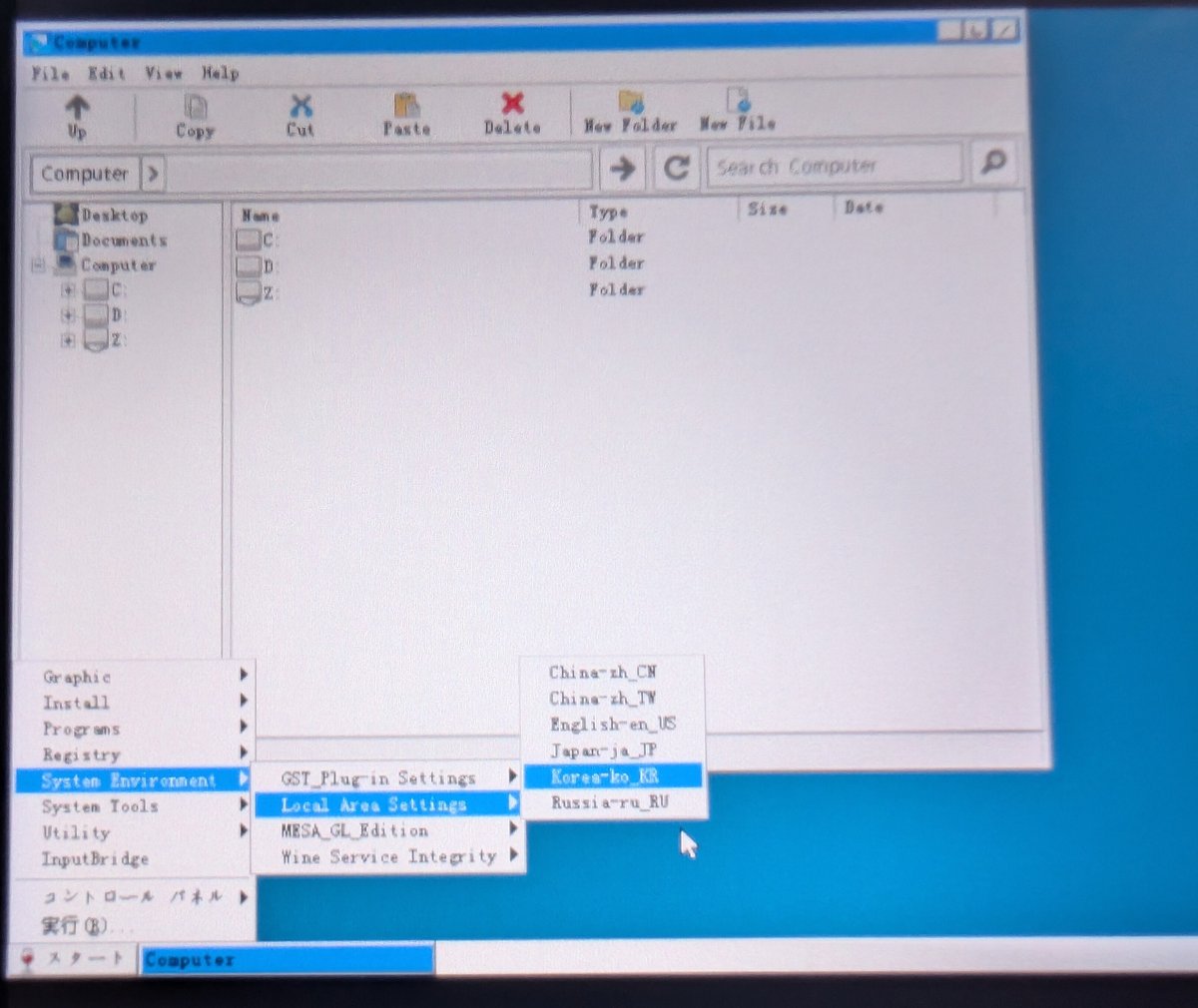
winlatorの適応はこれにて完了、次は簡単な使用方法に移ります🐾
winlatorの使用方法(簡易)
次は簡単な使用方法を✨
ファイル格納について
winlatorはデフォルトでAndroidのdownloadフォルダがDドライブに当てられています
downloadフォルダ内にwindows用ソフトのインストーラーやexeを含むフォルダなどを入れておけばwinlator内でのアクセスが容易ですね😊👍️
またフォルダについては設定でいつでも変更可能です
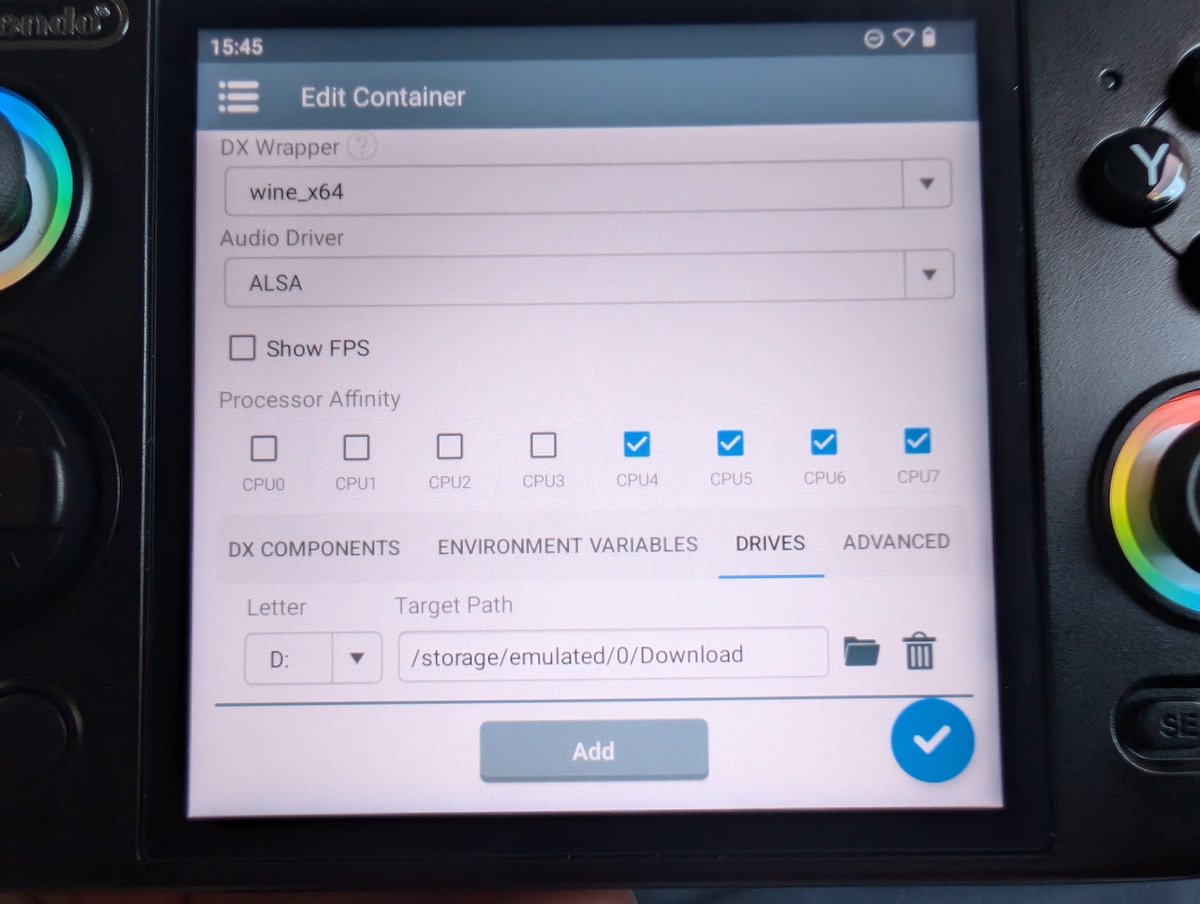
コントローラー設定、キーボードの出し方
winlatorメニュー画面はコントローラー設定が予めされているので問題ないんですがcontainerを起動すると使えなくなります💦(keyboardも普通にはでてきません)
設定方法は画面下部から上にスワイプすると、Androidの戻るボタンが表示される為そこをタップ
下記のようなメニューが表示されます

こちらからkeyboard表示、Input Controlsでコントローラー設定が可能です
installしたゲームが起動しなかったら
下記のようにeditにてdriver等を変更してみましょう✨
それでも動かないソフトは多々あります😅
winlatorのバージョンによっても左右される為、最新バージョンを導入してみたり、旧バージョンを入れてみたり個々で試してみて下さい😆
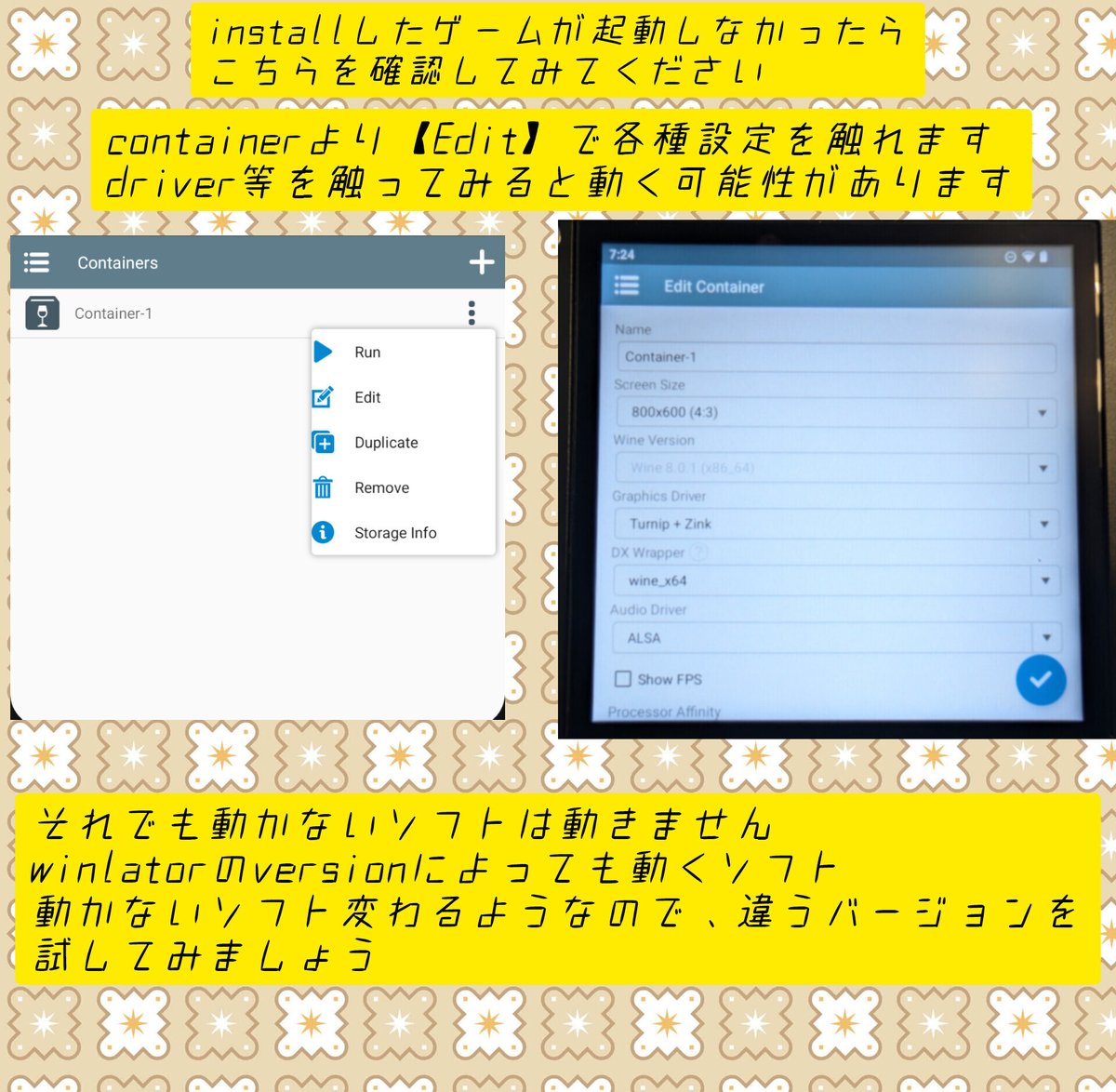
私のRGcubeにてWinlator Mr.J版起動ソフト例
かたわ少女
最新winlator7.1ではストーリー開始から数分でエラーで落ちてしまった為Mr.J版に変更、無事動作

リトルバスターズエクスタシー
ノートPCの方でinstall済みのフォルダ事コピー
winlatorのDドライブからexeにて起動(ゲーム内は未確認、かたわ少女のようにエラーがでるかも?)
ちなみに同条件のクドわふたーはexe起動できず💦

ナルキッソス
大事に旧PCから保存し続けていたナルキッソス✨
フォルダ事コピーしexeにて普通に起動
なぜかフルスクリーンにならないけどこの画面で既に泣きそう😭

いかがでしたか?
やはり起動するもの、しないもの分かれますね💦
個人の環境にも左右されますし、各々確認しながら行うことになりますが動いたときの感動はやはり計り知れないので皆さんも是非行ってみて下さい😆✨
特に全国のノベルゲー好き中華ゲーマーの方々には必見ですね😊Android機もっていたら是非👍️
きゅーさんでした🐾
ここから先ただの募金箱です😊
ご支援頂けたら活動の励みになります🙇♂️
おまけでちょっとしたフェレット動画がみれるようになってます😆
ここから先は
¥ 100
この記事が気に入ったらサポートをしてみませんか?
